Приобретая новый смартфон или просто хотя бы раз в жизни переустанавливая операционную систему на своем Android-устройстве, возникает вопрос о том, как удалить избыточные приложения с телефона, чтобы освободить место на памяти устройства. Для многих пользователей одним из таких приложений является кошелек, ведь не всегда оно нужно или предпочитается другую альтернативу. В этой статье мы рассмотрим пошаговую инструкцию по удалению приложения кошелек на Android.
Шаг 1: Найти приложение кошелек на телефоне.
Прежде чем удалять приложение кошелек с телефона, необходимо найти его на экране устройства или в списке всех приложений. Как правило, иконка кошелька представлена знаком доллара или названием приложения, которое вы легко узнаете. Если не можете найти иконку, попробуйте воспользоваться поиском на телефоне, чтобы быстро отыскать нужное приложение.
Шаг 2: Удалить приложение с помощью системных настроек.
Основной способ удаления приложения кошелек на Android - это использование системных настроек вашего устройства. Для этого:
- Откройте "Настройки" на вашем Android-устройстве.
- Найдите и выберите "Приложения и уведомления" или "Приложения".
- В открытом списке приложений найдите приложение кошелек.
- Нажмите на приложение кошелек, чтобы открыть его настройки.
- Выберите "Удалить" или "Деактивировать" и подтвердите свое действие.
После выполнения этих шагов приложение кошелек будет удалено с вашего Android-устройства, и вы освободите место на памяти телефона. Теперь вы можете использовать это место для установки других полезных или любимых приложений. Удачного удаления!
Как удалить приложение кошелек на Android?
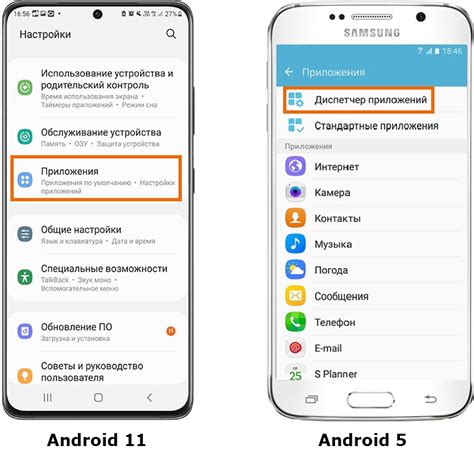
Удаление приложения кошелек на Android может быть необходимо, если вы больше не пользуетесь данной программой или хотите освободить место на устройстве. Вот пошаговая инструкция о том, как удалить приложение кошелек на Android:
- Откройте меню приложений на своем устройстве Android. Обычно, это можно сделать путем свайпа вверх или вниз по экрану.
- Найдите значок приложения кошелек в списке приложений. Это может быть представлено в виде иконки кошелька или банковской карты. Нажмите и удерживайте этот значок.
- Появится контекстное меню с различными вариантами. Найдите опцию "Удалить" или значок корзины и нажмите на него.
- Подтвердите удаление приложения кошелек, нажав на кнопку "Удалить" в появившемся диалоговом окне.
- После этого приложение кошелек будет удалено с вашего устройства Android.
Обратите внимание, что процесс удаления может незначительно отличаться в зависимости от версии Android и производителя вашего устройства. Вместо иконки корзины вы можете увидеть опцию "Деактивировать" или "Отключить". В этом случае приложение будет отключено, но не удалено полностью с устройства.
Готово! Вы успешно удалили приложение кошелек на Android. Теперь вы можете использовать это свободное место для установки других приложений или хранения дополнительных данных.
Как найти приложение кошелек на Android?

Если вы хотите найти приложение кошелек на своем устройстве Android, вам понадобится только несколько простых шагов.
- Откройте "Google Play Store" на вашем устройстве.
- Нажмите на поисковую строку в верхней части экрана.
- Введите ключевые слова "кошелек" или "приложение кошелек" в поисковую строку.
- Нажмите на кнопку поиска (иконка поиска).
- В результате поиска появятся приложения кошельков, доступные для загрузки.
- Пролистайте список приложений, чтобы найти наиболее подходящий вариант для вас.
- Нажмите на иконку приложения, чтобы открыть его страницу.
- На странице приложения вы сможете увидеть подробную информацию о нем, включая оценки пользователей, отзывы и функциональность.
- Если вы хотите установить приложение, нажмите на кнопку "Установить" и следуйте инструкциям на экране.
После завершения установки вы сможете найти свое новое приложение кошелек на главном экране своего устройства Android или в списке всех приложений.
Обязательно помните, что в магазине приложений Google Play Store есть множество приложений кошельков разного типа и функциональности. Перед тем, как скачать конкретное приложение, рекомендуется внимательно изучить функциональность и отзывы пользователей, чтобы выбрать наиболее подходящий вариант.
Как удалить приложение кошелек на Android без следов?
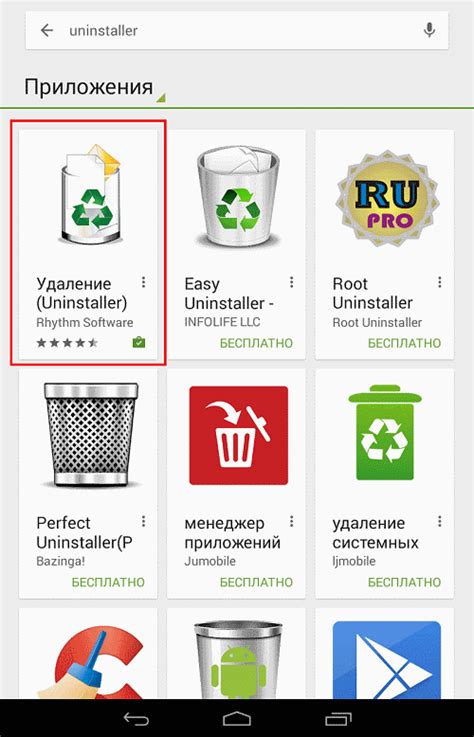
Удаление приложения кошелек на Android довольно просто, однако чтобы не оставить следов, следуйте этой пошаговой инструкции:
1. Найдите иконку приложения кошелек на главном экране своего Android-устройства.
В основном приложение кошелек имеет иконку с изображением кошелька или денежного знака.
2. Долгим нажатием на иконку приложения кошелек вызовите контекстное меню.
На большинстве Android-устройств нужно просто удерживать палец на иконке приложения, пока не появится контекстное меню.
3. Перетащите иконку приложения кошелек в пункт "Удалить" или "Удалить приложение".
Обратите внимание, что в меню могут быть названия, отличные от указанных, но все же связанные с удалением приложения.
4. Подтвердите удаление приложения, если потребуется.
Некоторые устройства могут запросить ваше подтверждение перед окончательным удалением приложения. Если появится предупреждение, примите его и подтвердите удаление.
5. Проверьте, было ли приложение кошелек действительно удалено.
Чтобы убедиться, что приложение кошелек было полностью удалено, перейдите в список всех установленных приложений на своем устройстве и найдите его. Если оно больше не отображается, значит, удаление было успешным.
Теперь вы можете быть уверены, что приложение кошелек было удалено без следов с вашего Android-устройства.
Как удалить приложение кошелек на Android, чтобы освободить память?

Если у вас на Android-устройстве установлено приложение кошелек, которое вы больше не используете, удаление его поможет освободить память и улучшить производительность вашего устройства. В этой статье мы расскажем вам, как удалить приложение кошелек на Android.
Шаги по удалению приложения кошелек на Android могут немного отличаться в зависимости от модели вашего устройства и версии операционной системы, но общая процедура остается примерно одинаковой.
| Шаг 1 | На вашем Android-устройстве откройте "Настройки". Это может быть значок шестеренки или шестеренки с именем "Настройки" на главном экране или в панели уведомлений. |
| Шаг 2 | В меню "Настройки" прокрутите вниз и выберите "Приложения" или "Приложения и уведомления". |
| Шаг 3 | В списке приложений найдите и выберите приложение кошелек, которое вы хотите удалить. |
| Шаг 4 | На странице информации о приложении кошелек выберите кнопку "Удалить" или "Деинсталлировать". Вы можете также найти опцию "Остановить" или "Отключить", если хотите временно выключить приложение, но сохранить его на устройстве. |
| Шаг 5 | Подтвердите удаление приложения кошелек, нажав на кнопку "ОК" или "Удалить". |
После завершения этих шагов приложение кошелек должно быть успешно удалено с вашего Android-устройства. Если вы измените свое мнение и захотите восстановить его, вы можете загрузить и установить его снова из Google Play Store или другого источника.
Удаление неиспользуемых или ненужных приложений помогает освободить память и улучшить производительность вашего Android-устройства. Регулярно проверяйте свое устройство на предмет установленных приложений и удаляйте те, которые вам больше не нужны.
Пошаговая инструкция по удалению приложения кошелек на Android
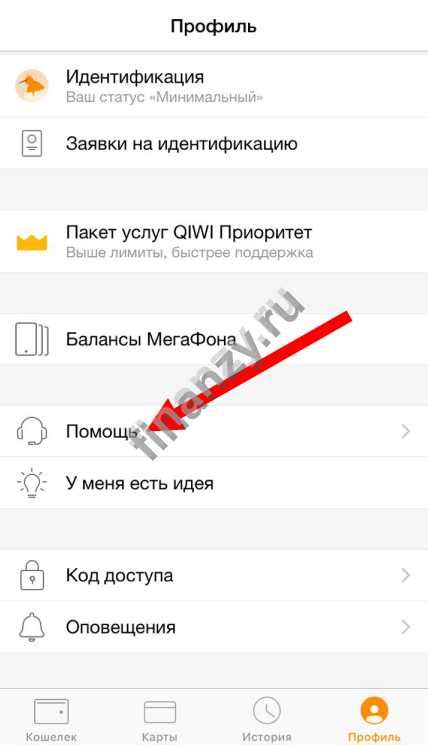
Ниже приведены шаги, которые помогут вам удалить приложение кошелек на устройстве Android.
- Откройте меню приложений на вашем устройстве Android. Для этого нажмите на иконку "Приложения" или свайпните вниз по главному экрану и нажмите на значок сетки приложений.
- Прокрутите список приложений и найдите приложение кошелек, которое вы хотите удалить.
- Удерживайте палец на значке приложения кошелек. Появится контекстное меню с дополнительными опциями.
- Перетащите значок приложения на опцию "Удалить" или "Удалить приложение".
- На экране появится окно с запросом подтверждения удаления. Нажмите на кнопку "Да" или "ОК", чтобы подтвердить удаление приложения.
- Подождите, пока приложение кошелек полностью удалится с вашего устройства Android.
- После завершения удаления приложения перезагрузите устройство Android, чтобы убедиться, что все следы приложения удалены.
Теперь вы успешно удалели приложение кошелек с вашего устройства Android. Будьте внимательны, чтобы не удалять случайно другие важные приложения!
Как удалить приложение кошелек на Android через настройки?
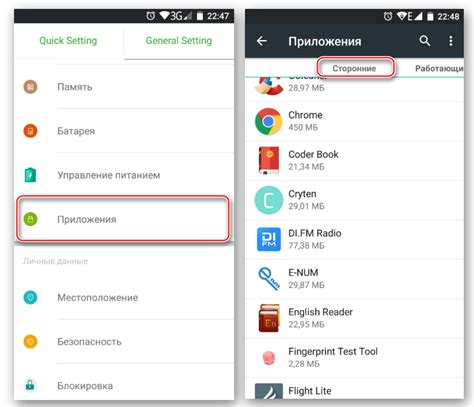
Удаление приложения кошелек на Android возможно через настройки устройства. Этот способ позволяет полностью удалить приложение с вашего устройства и очистить его от остатков.
Вот пошаговая инструкция, как удалить приложение кошелек на Android через настройки:
Шаг 1:
Откройте меню приложений на своем Android-устройстве. Вы можете сделать это, прокрутив экран вниз и нажав на значок "Приложения" или "Меню приложений".
Шаг 2:
Найдите приложение кошелек в списке установленных приложений и нажмите на него.
Шаг 3:
На открывшейся странице с информацией о приложении найдите и нажмите кнопку "Удалить".
Если кнопки "Удалить" нет, вы можете попробовать найти кнопку "Отключить" или "Деактивировать". Нажав на нее, вы сможете отключить приложение и убрать его из списка активных приложений.
Примечание: Некоторые приложения могут поставляться с вашим Android-устройством и не могут быть полностью удалены. В таком случае вам будет доступна только возможность отключить или деактивировать приложение.
Шаг 4:
Подтвердите удаление приложения, нажав на кнопку "OK" или "Удалить". После этого приложение будет удалено с вашего устройства.
Помните, что удаление приложения кошелек приведет к удалению всех данных, связанных с этим приложением, включая сохраненные пароли и настройки.
Теперь вы знаете, как удалить приложение кошелек на Android через настройки. Следуйте этой инструкции и очистите свое устройство от ненужного приложения!
Как удалить приложение кошелек на Android без настройки?
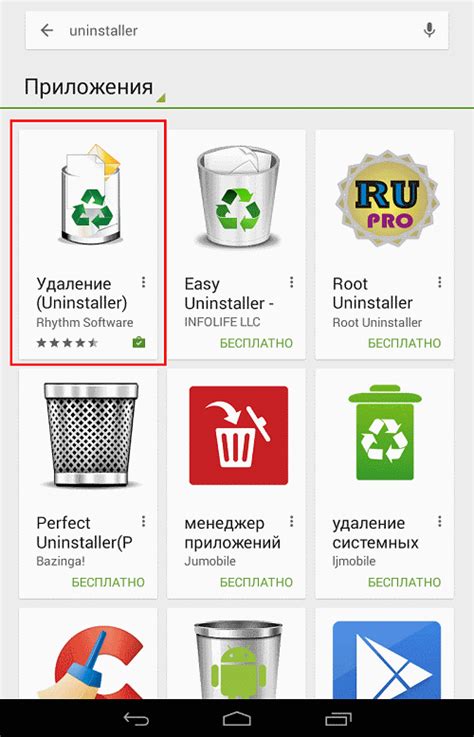
Иногда пользователи сталкиваются с необходимостью удалить приложение кошелек на своем Android-устройстве без предварительной настройки или доступа к настройкам устройства. В этом случае можно воспользоваться специальной функцией удаления приложений, предусмотренной в самом Android.
1. Найдите и откройте экран "Лицо" на вашем Android-устройстве. Возможно, он называется "Главный экран" или имеет другое название, в зависимости от версии Android. Обычно этот экран находится на главной странице устройства и содержит ярлыки для установленных приложений.
2. Найдите и нажмите на иконку "Приложения" или нарисуйте жест "пинч" (щипок) на экране, чтобы отобразить все установленные приложения.
3. Прокрутите экран вниз и найдите приложение кошелек, которое вы хотите удалить. Может понадобиться некоторое время, чтобы найти его, особенно если у вас установлено много приложений.
4. Удерживайте палец на иконке приложения кошелек и перетащите ее на иконку корзины или мусорного бака, которая обычно находится внизу или вверху экрана. Это действие активирует режим удаления приложений.
5. Подтвердите удаление приложения, нажав на кнопку "ОК" или "Удалить" в появившемся диалоговом окне.
После завершения этих шагов выбранное приложение кошелек будет удалено с вашего Android-устройства без необходимости переходить в настройки. Обратите внимание, что удаление приложения кошелек таким образом удалит все связанные с ним данные, включая сохраненные логины и пароли.